Comment générer un rapport XSLT dans Sélénium WebDriver en quelques étapes simples
Bonjour Bienvenue tutoriel Sélénium, dans ce post, nous allons voir comment Générer un rapport XSLT dans Sélénium WebDriver.
Toute automatisation sans bon rapport est d'aucune utilité, Lorsque vous intégrez Sélénium avec TestNG vous obtiendrez des rapports par défaut par TestNG ce qui est très utile, mais encore nous pouvons générer de bons rapports via journaliste XSLT ou reporter ATU.
Avant de commencer à poste XSLT Je veux aussi partager un rapport plus que j'utilise effectivement dans mon projet en cours et croyez-moi, vous aimerez aussi ces rapports. Je suis tout fan de temps de ce rapport et couvre journal et capture d'écran ainsi.
Outil de reporting dont je parlais est Rapport étendue qui est à nouveau un cadre open source que vous pouvez utiliser pour tout projet existant ou nouveau. J'ai détaillé l'article et la vidéo sur ce que vous voulez explorer plus puis cliquez sur lien ci-dessous et commencer à utiliser le rapport de mesure.
J'ai créé petite vidéo youTube sur le rapport XSLT dans Sélénium WebDriver
Rapport XSLT dans Sélénium WebDriver
XSLT signifie langage XML-feuille de style de transformation, il fournit très riche rapport de mise en forme en utilisant le framework TestNG.
Pour générer un rapport XSLT en Sélénium être prêt à condition ci-dessous.
Condition préalable-
1- Ant doit être installé.
2- Nous devrions avoir un cas de test atleast doit être exécuté par TestNG (répertoire à savoir -output devrait être disponible dans le répertoire personnel).
installer Ant-

1-Apache Ant est un outil de construction basé sur Java d'Apache.
2-Apache fichiers de build Ant sont écrits en XML.
outil Source 3 Ouvrir.
Ce poste vous expliquent comment installer Apache ANT pour automatiser le processus de construction et de déploiement en quelques étapes simples et faciles.
Générons Rapport XSLT dans Sélénium WebDriver
Étape 1 Accédez à url ci-dessous mention
Étape 2 Accédez à La version actuelle de la fourmi et télécharger le fichier zip
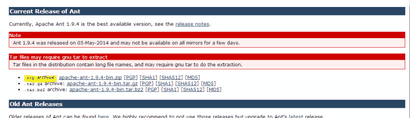
Générer un rapport XSLT dans Sélénium
Étape 3 Extraire le fichier zip
Étape 4 Une fois que l'on extrait le fichier zip alors nous avons besoin de définir la variable d'environnement.
Faites un clic droit sur Poste de travail et sélectionnez les propriétés et cliquez sur le réglage du système avancé
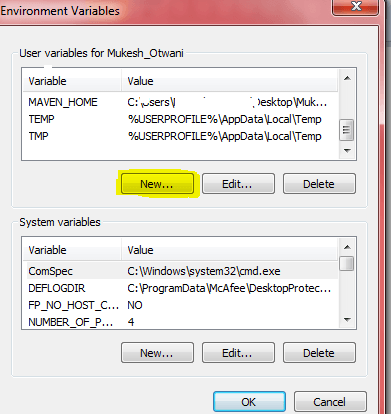
Ajouter nouvelle variable
Ajoutez la variable utilisateur - Ici donner le nom ANT_HOME et dans la section valeur indiquez le chemin jusqu'à ce répertoire de fourmi
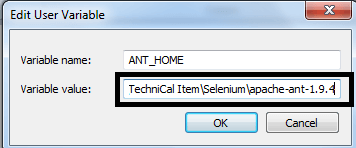
Ajouter système Variable- En cela, nous devons modifier chemin du système existant cliquez sur modifier. aller jusqu'à la dernière et de donner l'emplacement jusqu'à ce bac et économisez.
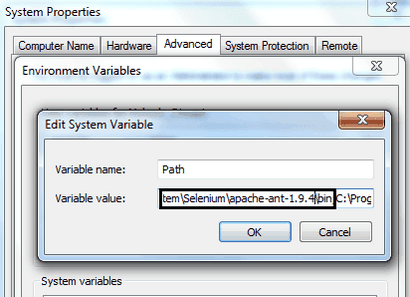
Générer un rapport XSLT
Étape 5 Maintenant, vérifiez que Ant est installé properly- ouvert CMD et tapez run et appuyez sur Entrée.
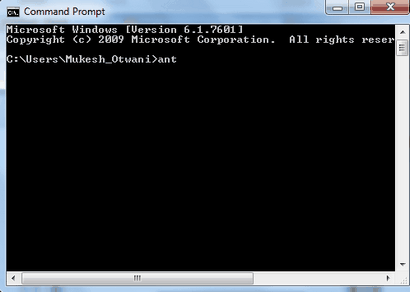
Note- si elle est d'installer correctement alors dans la console de sortie, nous aurons build.xml-build ne se trouve pas échoué
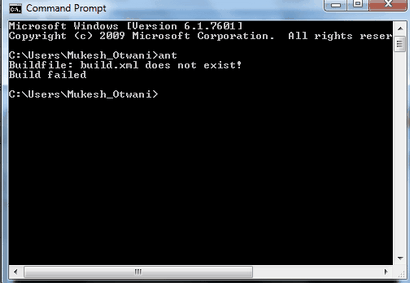
Étape 1 Télécharger XSLT à partir de mon compte Google pilote.
Étape 2 Décompressez XSLT dossier et copiez tous les fichiers et coller dans le répertoire d'accueil du projet.
Reportez-vous ci-dessous l'écran-shot
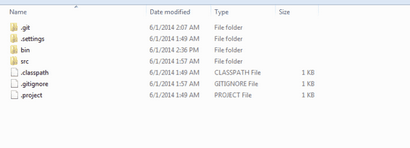
Télécharger le dossier XSLT
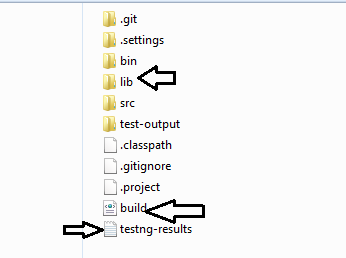
Décompressez et ajoutez le dossier XSLT
Étape 3 Maintenant exécuter le fichier build.xml en utilisant Ant - pour exécuter build.xml.
Ouvrez l'invite de commande et accédez à projet répertoire et tapez run et appuyez sur Entrée.
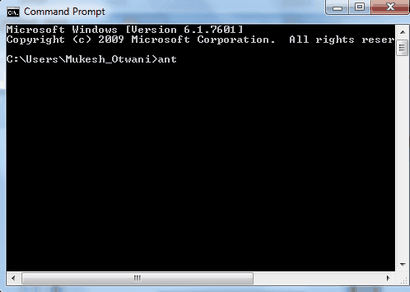
Étape 4 Une fois que la construction est réussie alors écrire ant generateReport et appuyez sur Entrée.
Étape 5 Après la construction est réussie du projet navigate répertoire et vous obtiendrez le dossier testng-xslt
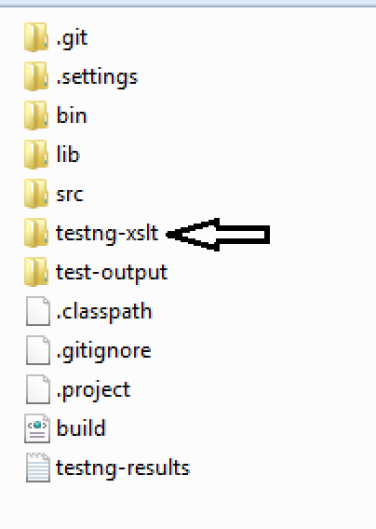
Générer un rapport XSLT
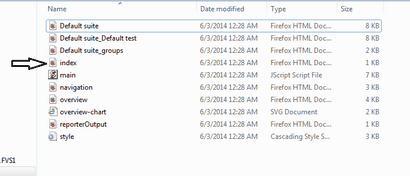
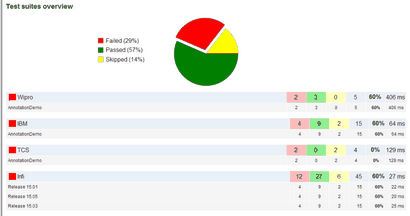
Générer un rapport XSLT

Générer un rapport XSLT
Si vous pensez vraiment que cet article va aider les autres aussi alors s'il vous plaît partager avec d'autres aussi.